Conheça o XBMC, Na prática o XBMC permite colocar no vosso dispositivo a servir de media
center, ou seja, algo que apresenta música, fotos, filmes, videos,
streamings, tempo, etc...
Ele foi criado originalmente para o Xbox (o primeiro,
não o Xbox One nem o 360) e tinha a intenção de transformar o videogame
em um media center, ou seja, cuidar de toda a mídia da sua casa.
Ao instalar o software, só basta indicar onde estão seus
arquivos de vídeo, música, e ele automaticamente faz o download das
capas de todos os álbuns e filmes, e tudo isso muito rapidamente.
Mas hoje vamos falar sobre a TV por assinatura grátis.
Pra fazer tal façanha instale o XBMC desse jeito:
1° PASSO
(Instalação do XBMC)
- sudo apt-get install software-properties-common
- sudo apt-get install python-software-properties pkg-config
- sudo apt-add-repository ppa:team-xbmc/ppa
- sudo apt-get update
- sudo apt-get install xbmc -y
2° PASSO
(Baixar e instalar o Plugin)
Depois de instalados temos que instalar o
plugin.video.streams e uma
lista de canais, O Download do plugin pode ser feito
AQUI, a lista de canais está AQUI!!!
Obs: O arquivo "plugin.video.live.streams.zip" não deve ser descompactado, deixe-o como está.
3° PASSO
(Instalando o Add-on e a lista de canais)
Abra o XBMC.
A primeira coisa a se fazer é trocar o idioma para Português, e para isso siga esses passos. Vá até system/settings/aparence/internacional/e mude para “Portuguese (Brazil)”
Agora volte a tela inicial usando a tecla "ESC" ou clicando no ícone da casinha no canto inferior.
Agora vamos instalar o
plugin.video.streams que baixamos antes
Volte nas configurações e clique em Add-ons
Procure o arquivo "plugin.video.live.streams.zip", provavelmente está na pasta Downloads.
Volte a tela inicial do XBMC e vá em videos /add-ons de video. Lá terá
um arquivo chamado “Live Streams”: click com o botão direito do mouse
até aparecer um menu como na imagem abaixo:
Vá em Ajuste de addon, depois clique em “Add Source” e clique em “Choose File” e procura a lista de canais em "XML" que baixou antes...
Após escolher o XML, volte a tela inicial e vá em videos/add-ons/live
streams novamente. Na aba .xml Database, deixe marcado a opção “Browse
and play from .xml Database”.
Agora volte a tela inicial do XBMC e vá em videos/add-ons/live
streams. Selecione a lista e escolha o canal. Pronto, agora e só
assistir como na imagem abaixo:
È isso...

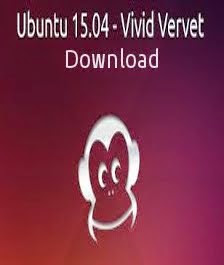





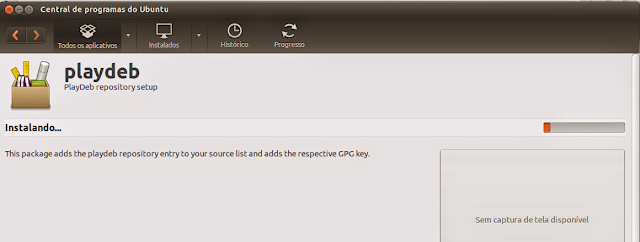
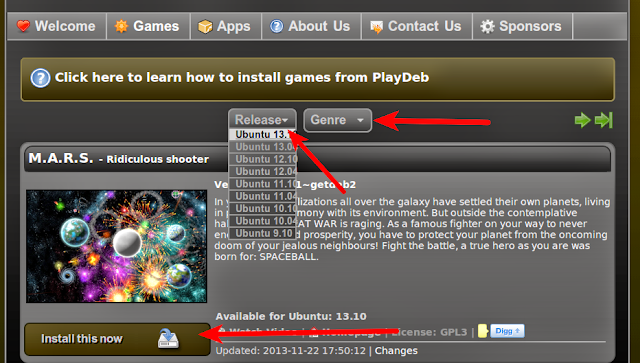


















WWWW.png)


